כיצד לראות שמות וערכים של משתני סביבה ב-Windows 8 ו-Windows 7
משתני סביבה במערכת הפעלה הם ערכים המכילים מידע על סביבת המערכת ועל המשתמש המחובר כעת. הם היו קיימים גם במערכת הפעלה לפני Windows, כמו MS-DOS. יישומים או שירותים יכולים להשתמש במידע המוגדר על ידי משתני סביבה כדי לקבוע דברים שונים על מערכת ההפעלה, למשל, כדי לזהות את מספר התהליכים, את שם המשתמש המחובר כעת, את נתיב התיקיה לפרופיל המשתמש הנוכחי או את הקבצים הזמניים מַדרִיך. במאמר זה נראה כיצד ניתן לצפות במשתני סביבה המוגדרים במערכת שלך ובערכים שלהם עבור המשתמש הנוכחי, עבור תהליכים ספציפיים ומשתני המערכת.
פרסומת
ל-Windows יש כמה סוגים של משתני סביבה: משתני משתמש, משתני מערכת, משתני תהליך ומשתנים נדיפים. משתני סביבת משתמש נגישים לכל האפליקציות הפועלות בהקשר המשתמש הנוכחי, משתני סביבת המערכת חלים על כל המשתמשים והתהליכים במחשב; משתני תהליך ישימים רק לתהליך ספציפי ומשתנים נדיפים הם אלה שקיימים רק עבור הפעלת הכניסה הנוכחית. המעניינים שבהם הם משתני משתמש, מערכת ותהליך, מכיוון שאנו יכולים לשנות אותם.
כיצד להציג משתני סביבת המשתמש והמערכת והערכים שלהם
הדרך הפשוטה ביותר להציג את משתני המשתמש הנוכחיים היא להשתמש במאפייני המערכת.
- פתח את לוח הבקרה.
- נווט אל היישומון הבא:
לוח הבקרה\מערכת ואבטחה\מערכת
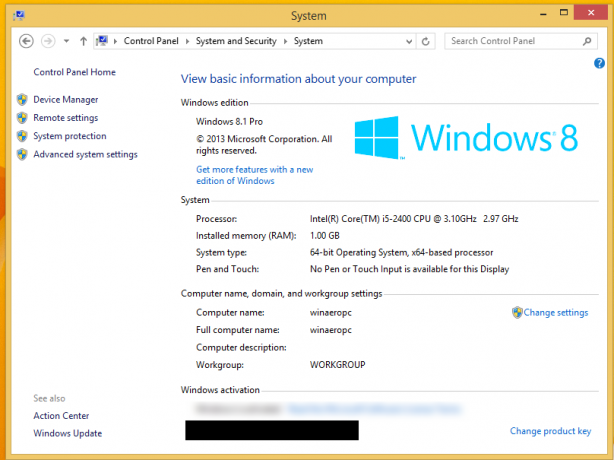
- לחץ על הקישור "הגדרות מערכת מתקדמות" בצד שמאל. בתיבת הדו-שיח הבאה, תראה את משתני סביבה... לחצן בתחתית הכרטיסייה מתקדם. לחץ עליו.
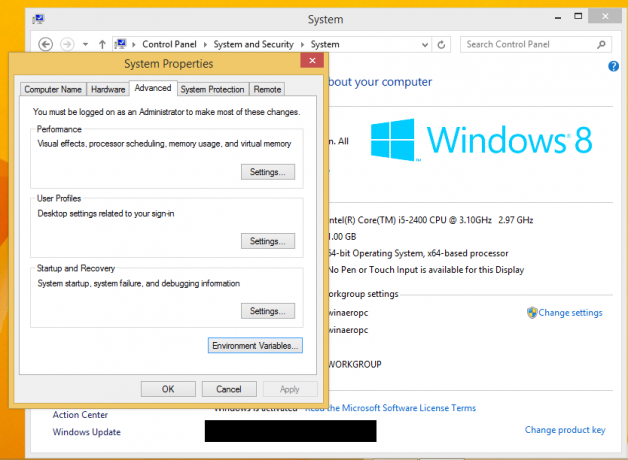
- ה משתני סביבה יופיע חלון על המסך.
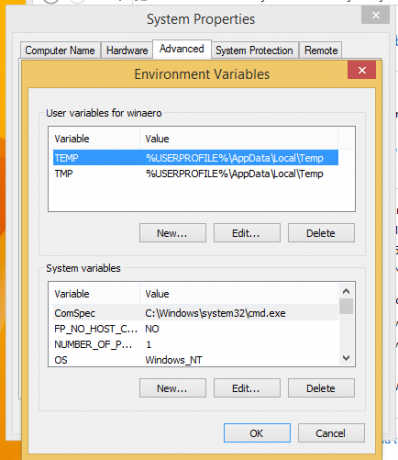
בטבלה העליונה תראה משתני משתמש, והרשימה התחתונה מכילה משתנים כלל-מערכתיים.
כאן אתה יכול להציג את השמות והערכים שלהם או אפילו ליצור משתנים משלך, או לערוך את הערך של משתנה כלשהו במידת הצורך.
ישנן מספר דרכים אחרות לראות משתני סביבה.
אתה יכול לראות אותם במפתחות הרישום המתאימים.
- פתח את עורך הרישום.
- כדי לראות משתני משתמש, עבור אל המפתח הבא:
HKEY_CURRENT_USER\סביבה
עֵצָה: כיצד לקפוץ למפתח הרישום הרצוי בלחיצה אחת.
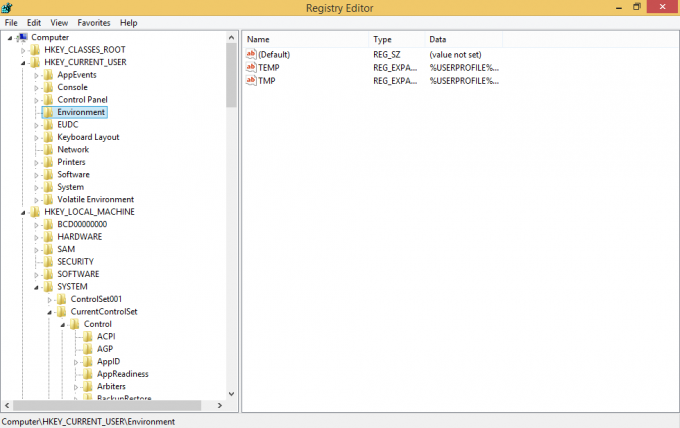
- כדי לראות משתני מערכת, נווט אל המפתח הבא:
HKEY_LOCAL_MACHINE\SYSTEM\CurrentControlSet\Control\Session Manager\Environment

לחלופין, אתה יכול להציג משתני סביבה באמצעות שורת הפקודה. פתח את חלון שורת הפקודה, הקלד את הפקודה הבאה ולאחר מכן הקש Enter:
מַעֲרֶכֶת
הפקודה set תדפיס את כל משתני הסביבה הזמינים עם הערכים שלהם, ישירות לתוך פלט המסוף, כך שתוכל לראות את כולם בבת אחת.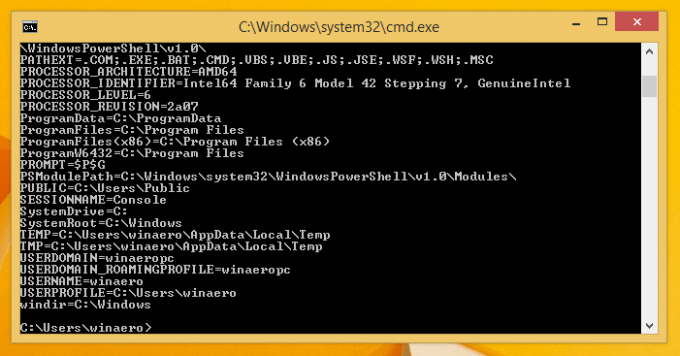
אם אתה רוצה לראות את הערך של משתנה ספציפי, השתמש בפקודה echo במקום set, באופן הבא:
echo %userprofile%
הפקודה למעלה תדפיס את הנתיב לפרופיל החשבון שלך.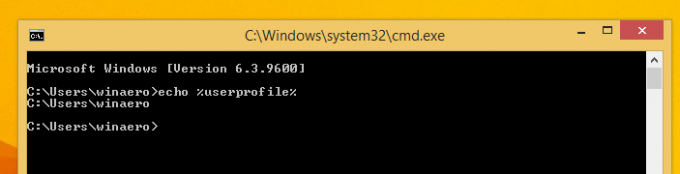
החלף פרופיל משתמש עם השם הרצוי של המשתנה. לדוגמה, echo %computername%. זהו זה.
כיצד לראות משתני סביבה עבור תהליך ספציפי של Windows
לרוע המזל, אני לא מכיר דרך מקורית (כלומר ללא שימוש ביישומי צד שלישי) להציג משתנים של אפליקציה כלשהי הפועלת ב-Windows, אבל Sysinternals Process Explorer עושה זאת בצורה מושלמת.
- הורד את Process Explorer והפעל אותו כמנהל.
- לחץ לחיצה ימנית על התהליך שאתה מעוניין בו ובחר "מאפיינים..." מתפריט ההקשר.
- חלון המאפיינים של תהליך זה יופיע על המסך. עבור ללשונית סביבה וראה את סט המשתנים המלא עבור התהליך שנבחר. זה מאוד שימושי.

בצילום המסך שלי, אתה יכול לראות את המשתנה COMMANDER_PATH, שזמין בלעדית עבור Total Commander (תהליך totalcmd64.exe). אם אני מקליד "cd %commander_path%" בשורת הפקודה של Total Commander, הוא יקפוץ לספרייה שבה הוא מותקן.
זהו זה. כעת אתה מכיר את כל הדרכים השימושיות לראות את השמות והערכים של משתנים המוגדרים בסביבת Windows שלך.


